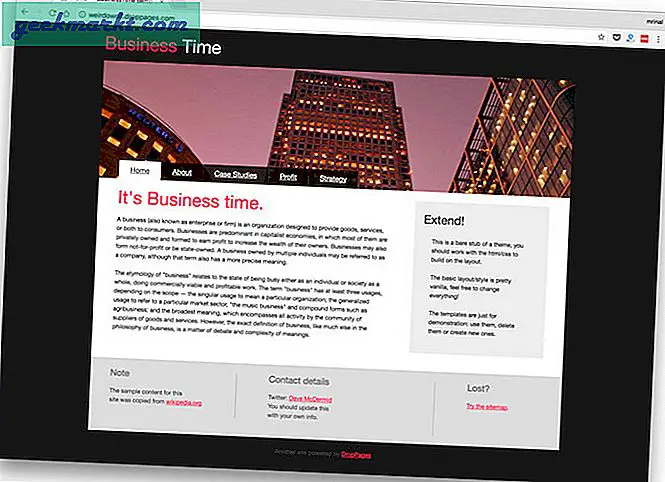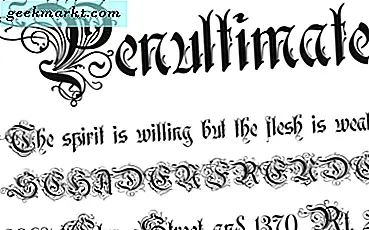Dấu nhắc lệnh tồn tại trên Chromebook. Không có nghĩa là nó tồn tại như một ứng dụng riêng biệt như trên một máy tính Windows hoặc Mac, nơi nó được gọi là thiết bị đầu cuối. Tuy nhiên, không mất nhiều thời gian để nhận lời nhắc lệnh trên Chromebook.
Chúng tôi sẽ nói cho bạn biết cách bạn có thể đến đó. Bạn có thể mới sử dụng Chromebook hoặc hệ điều hành Chrome nhưng khi bạn đã quen với việc có tùy chọn sử dụng dấu nhắc lệnh thì không. Đã có chúng tôi hỗ trợ cho bạn.
Dấu nhắc lệnh - vỏ chéo
Lời nhắc lệnh trên Chromebook có thể truy cập được từ Trình duyệt Google Chrome được cài đặt sẵn. Được rồi, có lẽ bạn đang suy nghĩ tốt, làm cách nào để đến đó? Nó thực sự khá đơn giản.
Truy cập vào vỏ chéo
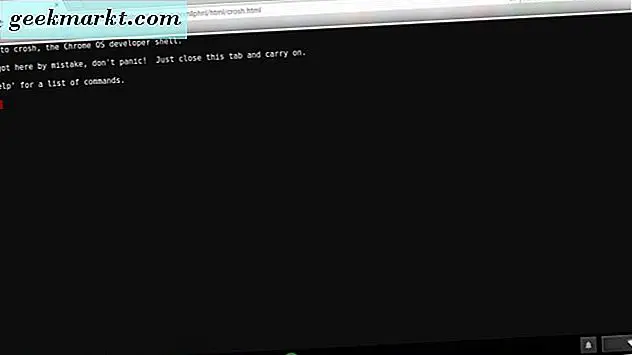
Chỉ cần nhấn ctrl + alt + T và điều này sẽ đưa bạn đến những gì được gọi là vỏ chéo (dấu nhắc lệnh hoặc thiết bị đầu cuối) trên Chromebook. Nó sẽ khởi chạy trong một tab riêng biệt của trình duyệt Chrome. Khi trình bao thứ tự đã khởi chạy, bạn sẽ nhập “shell” để truy cập trình bao Linux gốc từ trong Trình duyệt Chrome của mình.
Để sử dụng trình bao, bạn cần phải ở chế độ nhà phát triển; chúng tôi cũng khuyên bạn nên biết những gì bạn đang làm để mọi thứ không xảy ra và bạn không phá vỡ Chromebook của mình.
Để xem các lệnh vỏ chéo cơ bản có sẵn trên Chromebook, bạn nhập “trợ giúp” sau dấu nhắc lệnh chéo. Khi bạn cần lệnh nâng cao hơn, hãy nhập “help_advanced”. Các lệnh nâng cao được sử dụng cho mục đích gỡ lỗi.
Lệnh trợ giúp
Tại sao bạn muốn sử dụng dấu nhắc lệnh hoặc trình bao phủ chéo trên Chromebook của mình? Vâng, nếu bạn chỉ tò mò và muốn poke xung quanh trên thiết bị Chromebook của bạn, có nhiều lệnh khác nhau mà bạn có thể chạy để kiểm tra mọi thứ. Như thế nào? Trong phần trợ giúp cơ bản của crosh, bạn có thể sử dụng lệnh ping hoặc lệnh trên cùng. Đầu hiển thị cho bạn thông tin hệ thống và tất cả các quy trình đang chạy trong phiên hiện tại. Đây là giao diện khi chúng tôi nhập lệnh trợ giúp trong crosh trên Chromebook của chúng tôi; 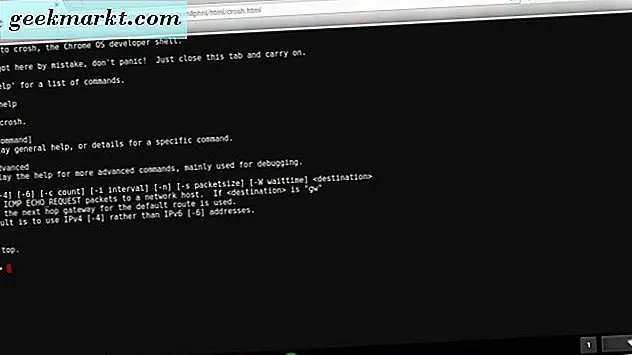
Lệnh Help_advanced
Để thực hiện nâng cao hơn, bạn có thể cần phải gõ lệnh help_advanced và chọn một trong các lệnh được liệt kê trên Chromebook của bạn để kiểm tra các chi tiết cụ thể đó. 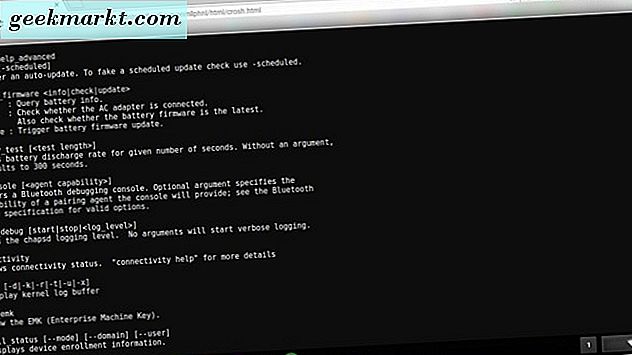
Một số lệnh bạn có thể muốn chạy đang kiểm tra thông tin về pin của Chromebook. Bạn có thể đảm bảo chương trình cơ sở pin của bạn được cập nhật và kích hoạt cập nhật từ crosh nếu bạn muốn. Bạn cũng có thể kiểm tra pin của mình để đảm bảo pin không có bất kỳ vấn đề gì về sức khỏe và hoạt động bình thường. Gặp sự cố kết nối? Bạn có thể xem trạng thái kết nối của Chromebook của bạn là gì và làm việc để sao lưu và chạy mọi thứ.
Bạn muốn kiểm tra bộ nhớ miễn phí và được sử dụng, thậm chí có được thông tin bộ nhớ chi tiết để kiểm tra bộ nhớ còn rảnh? Bạn có thể làm điều đó trong các tùy chọn trợ giúp nâng cao. Ngoài ra, hầu hết phần còn lại của lệnh chéo đều được dùng để gỡ lỗi và chủ yếu được các nhà phát triển sử dụng.
Bài đăng này bao gồm các thông tin cơ bản về dấu nhắc lệnh crosh của Chromebook và các lệnh có thể được sử dụng để thực hiện kiểm tra thông tin cơ bản. Bất kỳ người dùng Chromebook nào cũng có thể muốn tìm hiểu thông tin cơ bản và tìm hiểu cách sử dụng vỏ lệnh của Chromebook nếu không có gì khác ngoài sự tò mò hoặc chỉ vì họ có thể. Các lệnh nâng cao hơn khác nên được sử dụng bởi những người rất am hiểu về những gì họ đang làm hoặc theo ý định của các nhà phát triển.